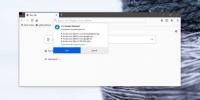Jak nastavit specifické úrovně přiblížení na kartě v prohlížeči Chrome
Chrome má funkci přiblížení, která se vztahuje na všechny otevřené karty. Obecně se používá na všechny karty ze stejné domény, kterou máte otevřenou. Po přiblížení na stránce a nelze přiblížit na základě jednotlivých karet. To je problematické pro uživatele, kteří mohou potřebovat přiblížit určité stránky, které jsou obtížně čitelné, ale nikoli na jiné. Někteří uživatelé používají přiblížení selektivně, protože mají poškození zraku, zatímco některé weby vyžadují použití, protože jsou navrženy špatně. Je tedy nepříjemné, když musíte přiblížit všechny karty z konkrétní domény, nikoli pouze tu, kterou potřebujete. Chcete-li to napravit, můžete použít rozšíření Chrome nazvané W Zoom který umožňuje nastavit úrovně přiblížení v Chromu pro jednotlivé karty.
Nainstalujte program W Zoom a vedle lišty URL se přidá ikona lupy. Než jej začnete používat, ujistěte se, že jste v Chromu nastavili úroveň přiblížení na 100%. Chcete-li tak učinit, stiskněte Ctrl + 0 nebo klikněte na ikonu hamburgeru v pravém horním rohu a nastavte hodnotu v „Zoomu“ na 100.
Přejděte na kartu, kterou chcete přiblížit / oddálit, a klikněte na ikonu W Zoom. V rozevíracím okně, které se otevře, vyberte možnost „Pouze tato karta“ a poté nastavte hodnotu přiblížení podle potřeby.
Pokud se chcete přiblížit, nastavte hodnotu, která je větší než 100%, tj. 110%, nebo ji pomocí tlačítka plus zvětšete. Pokud se chcete oddálit, nastavte hodnotu, která je menší než 100%, tj. 90%, nebo použijte tlačítko mínus pro její snížení.
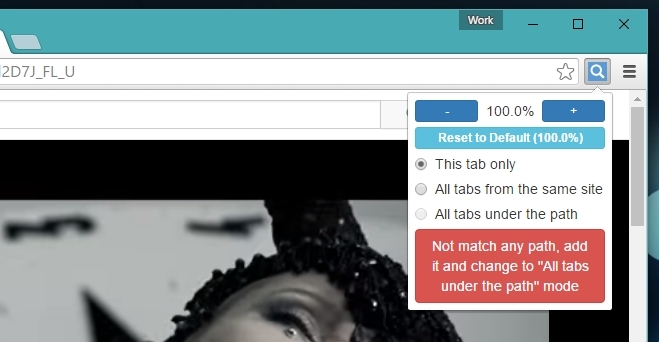
Pomocí funkce W Zoom můžete automaticky přiblížit všechny stránky, které pocházejí ze stejné domény. Pokud procházíte web, který je obtížně čitelný, ale pravděpodobně budete číst více stránek stejné domény, zobrazí se na kartě Všechny karty volba stejného webu umožní, aby byla každá stránka z tohoto webu, bez ohledu na to, zda je otevřena na stejné kartě nebo na nové, zvětšena. v. Tato možnost napodobuje funkci přiblížení v prohlížeči Chrome.
Možnost Všechny karty pod cestou automaticky přiblíží všechny stránky z konkrétní domény, kterou jste nastavili v rozšíření. Chcete-li nastavit doménu, přejděte do nastavení rozšíření. Na kartě „Cesta na cestu“ zadejte adresu URL, do které chcete mapu přiblížit, a nastavte úroveň přiblížení. Chcete-li to zautomatizovat, tj. Nechat tak otevřené uživatelské rozhraní rozšíření, abyste nastavili přiblížení, přejděte na kartu „Základní nastavení“ a nastavte výchozí režim přiblížení na „Přiblížit kartu podle cesty na cestu“.

Základní nastavení také umožňuje vybrat, jak je karta přiblížena, tj. V jakém poměru, jakém přírůstkovém rozdílu nebo jak velký je přírůstkový zoom v krocích, když používáte tlačítka.

W Zoom je vynikající rozšíření, které poskytuje všechna jednotlivá nastavení, která můžete vyžadovat v nástroji pro přiblížení.
Nainstalujte W Zoom z Internetového obchodu Chrome
Vyhledávání
Poslední Příspěvky
Virtru vám umožňuje odesílat zabezpečené e-maily z Gmailu, Outlook a Yahoo Mail
Váš e-mailový účet je nezbytnou součástí vaší online identity, a př...
BullGuard Virus Scan nabízí rychlou a bezplatnou detekci malwaru online
Mnoho lidí přehlíží hlavní rizika spojená s nekontrolováním svého P...
Jak sideload doplněk ve Firefoxu
Doplňky pro Firefox jsou obvykle dostupné na Firefox Marketplace sp...